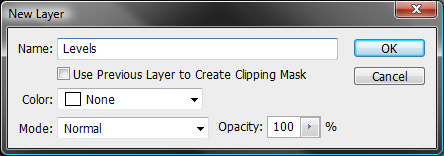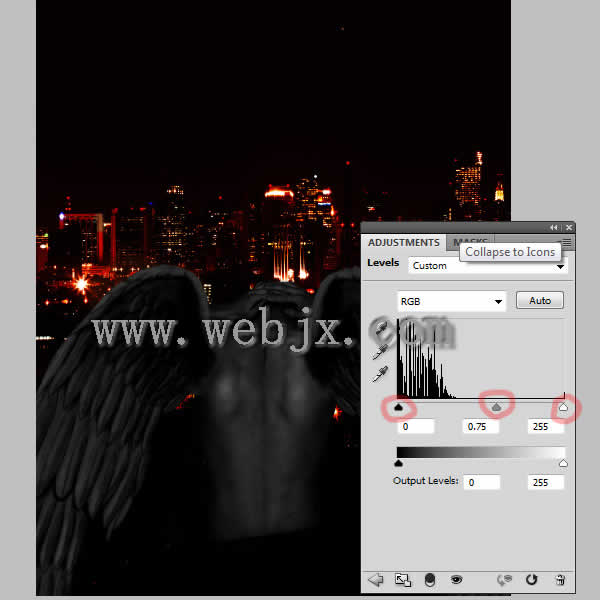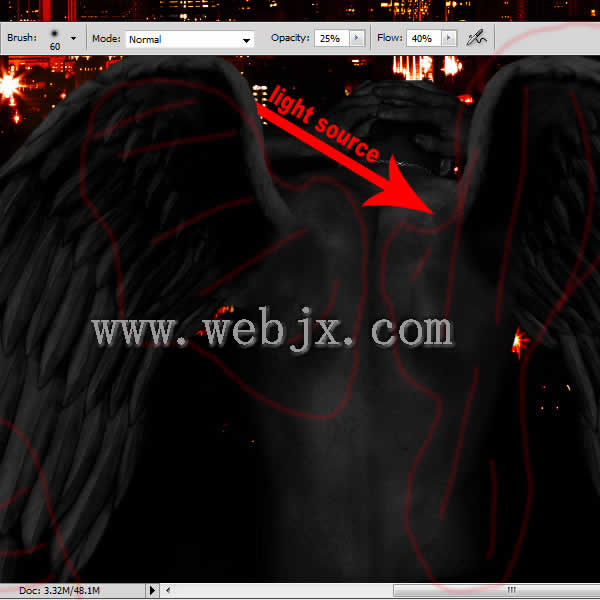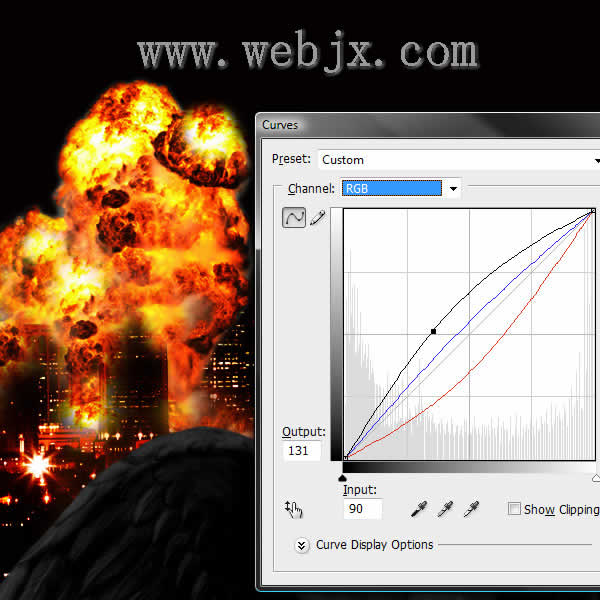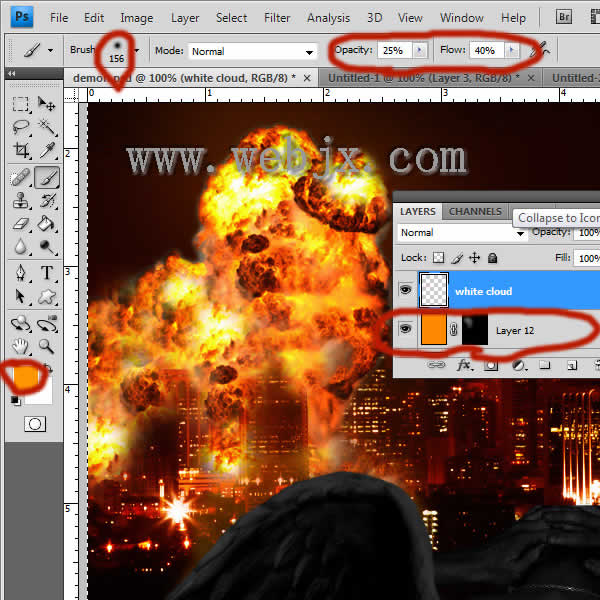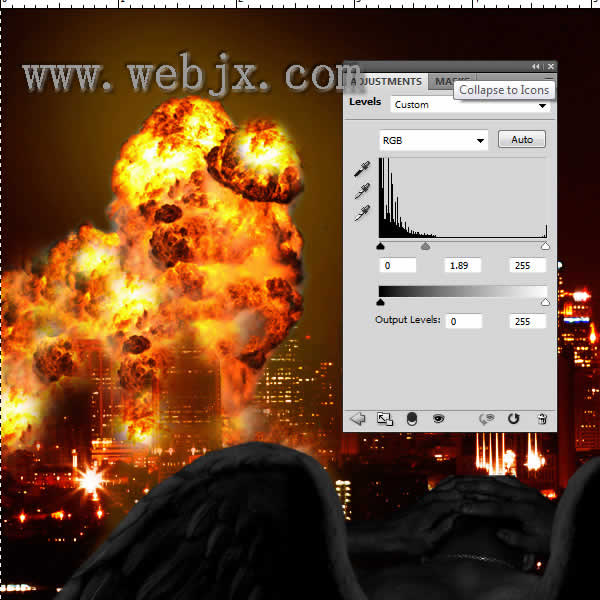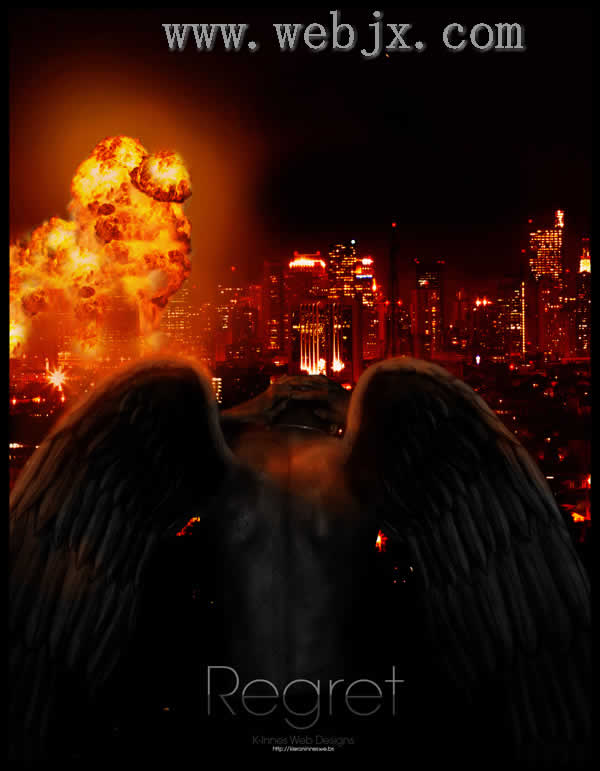Mrs___sunshine
2016-02-02 11:19
下面图老师小编要跟大家分享PS合成正在燃烧的城市,简单的过程中其实暗藏玄机,还是要细心学习,喜欢还请记得收藏哦!
本教程的视觉效果相当不错,不过部分细节及构图还有点不足,火焰部分少了点。同时教程的制作过程没有太详细的介绍说明,素材图也没有提供,部分素材由本站编辑找的类似素材。
最终效果。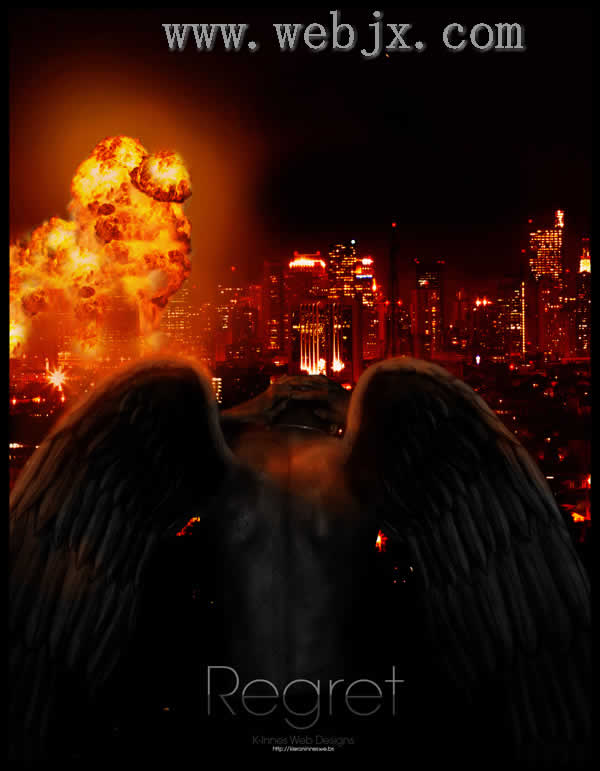
1、打开一张夜景图,调整曲线,增加红色,使照片整体变暗,效果如下:
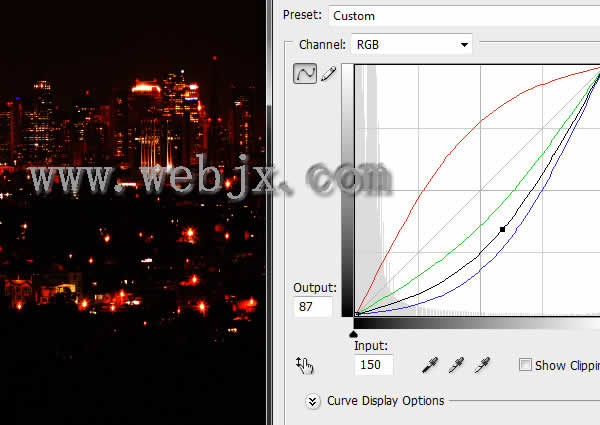
2、打开一张夜景图,调整曲线,增加红色,使照片整体变暗,效果如下:

3、建立蒙板,修饰翅膀。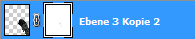

4、建立一个调整图层,我们分别调整一下人物和翅膀,效果如下: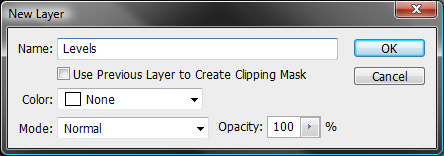
5、使色调变暗,调整色阶,效果如下: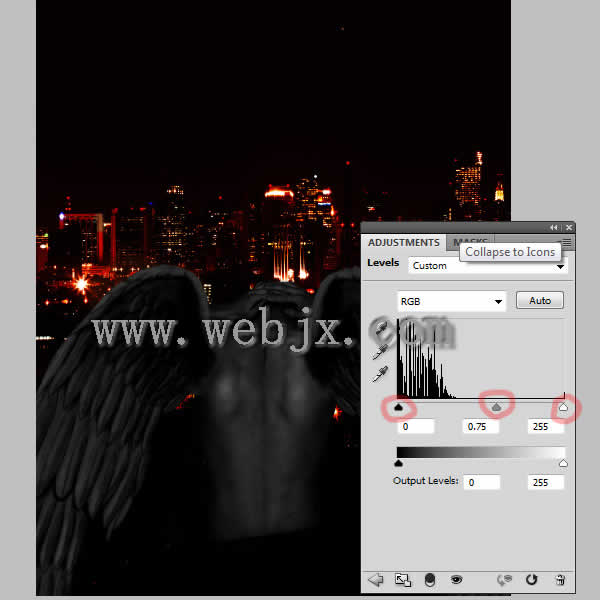
(本文来源于图老师网站,更多请访问http://m.tulaoshi.com/pskoutu/)6、然后使用画笔设置如下,调整光线,效果如下: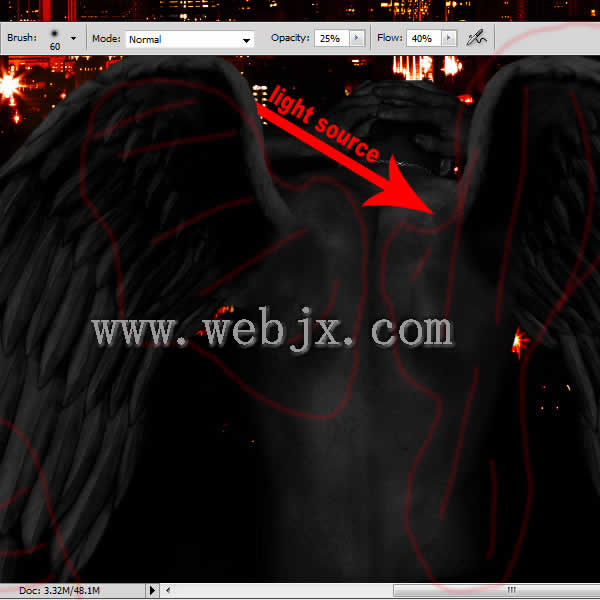
(本文来源于图老师网站,更多请访问http://m.tulaoshi.com/pskoutu/)7、下面面我们找到一个烈火燃烧的素材图片,具体把火焰选出来,操作过程如下图:

8、我们选择炸毁的一个城市点,效果如下:
9、我们通过PHOTOSHOP的一些工具,加深火焰爆炸特效,效果如下:
10、调整曲线,降低红色部分,调整如下,效果如图: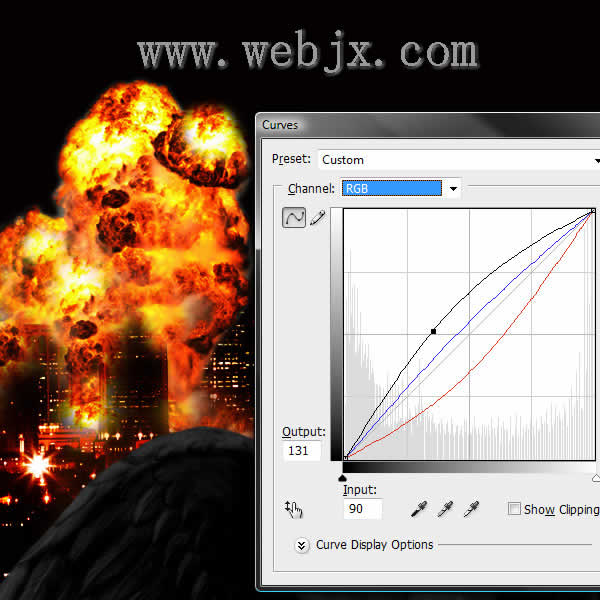
11、使用画笔工具,继续涂抹火焰,效果如下: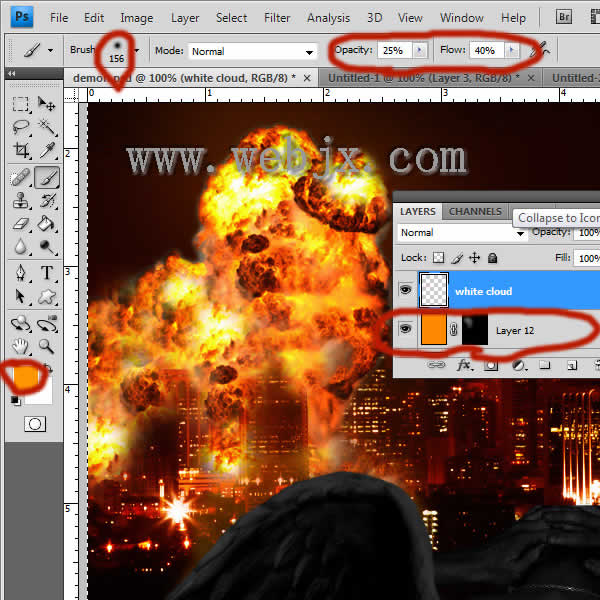
12、调整色阶,效果如下: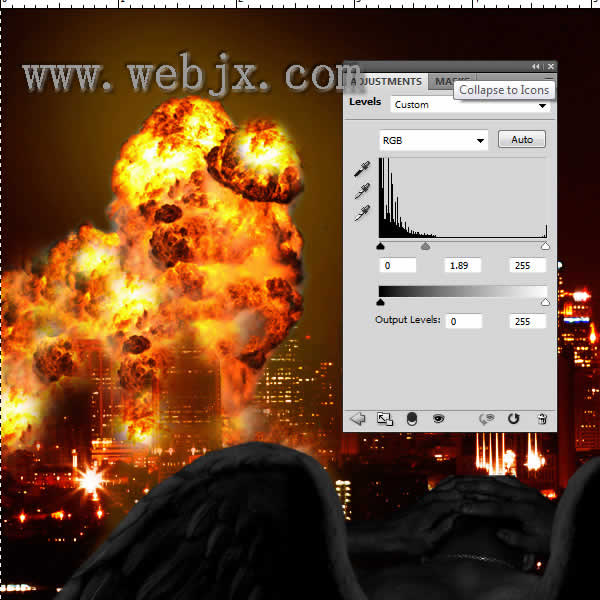
13、使怪物变暗,下图指明了调整的点,效果如下:
最终效果如下: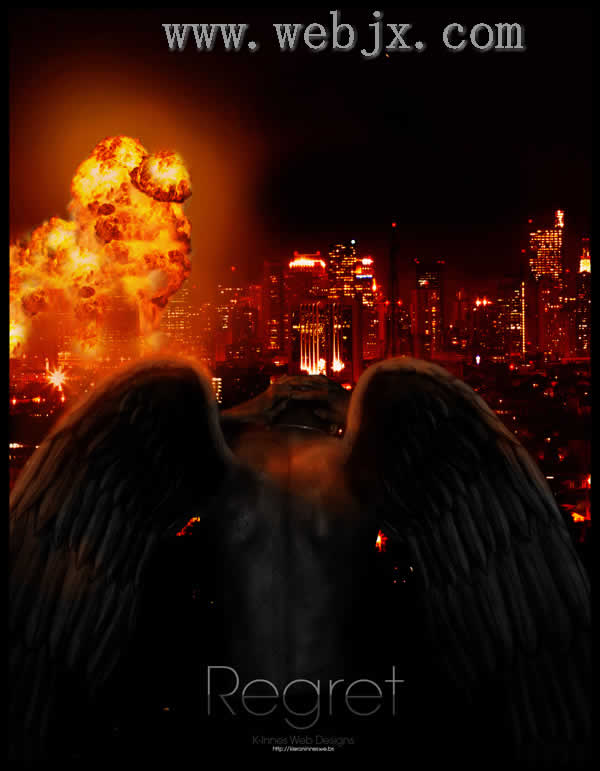
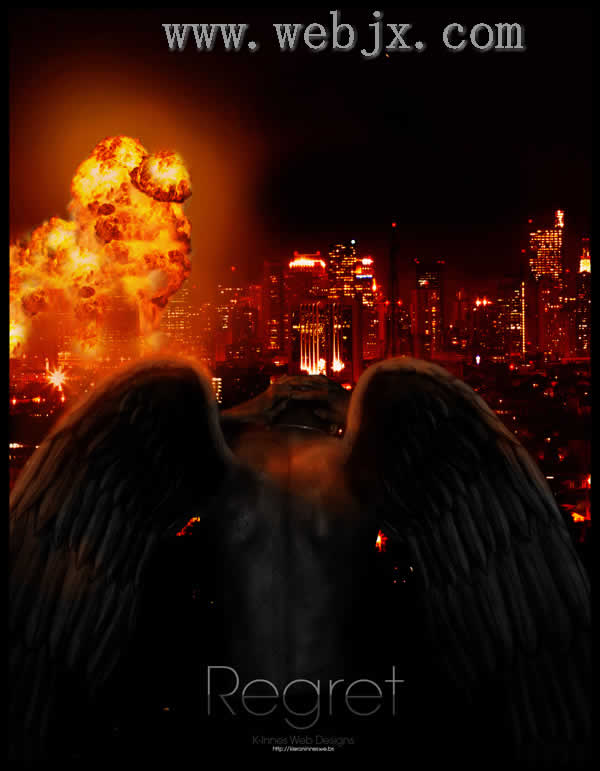

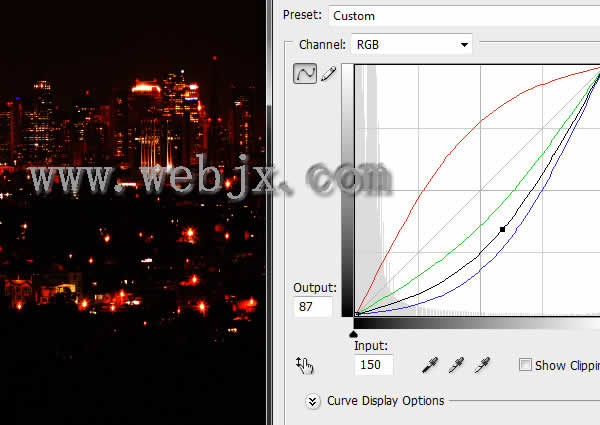


![]()

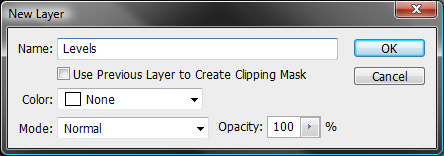
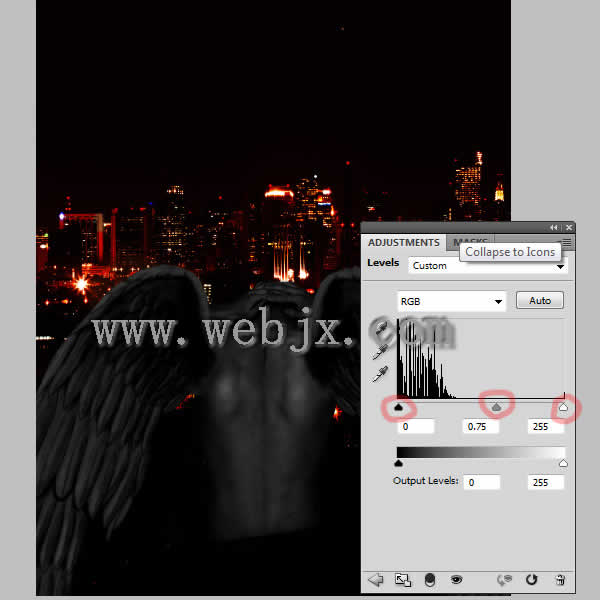
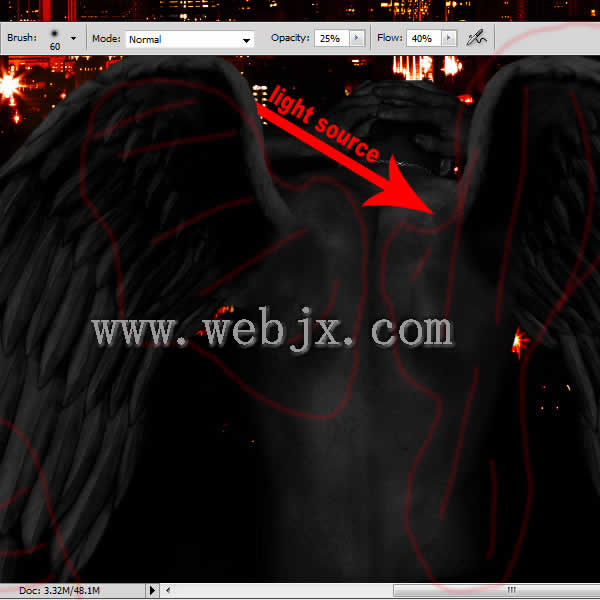




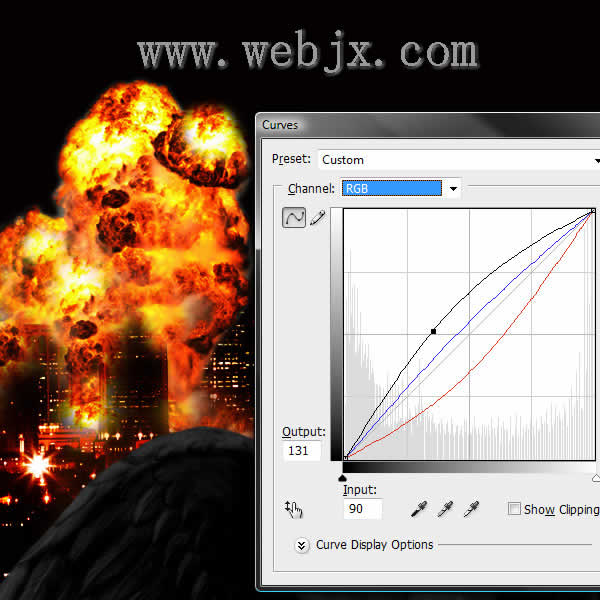
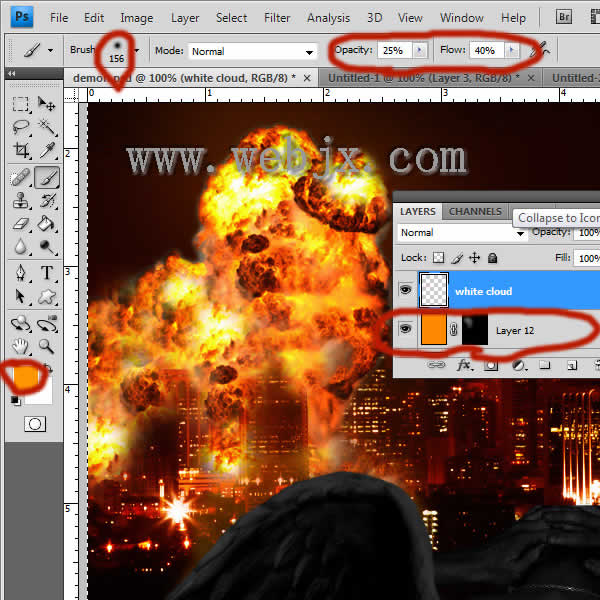
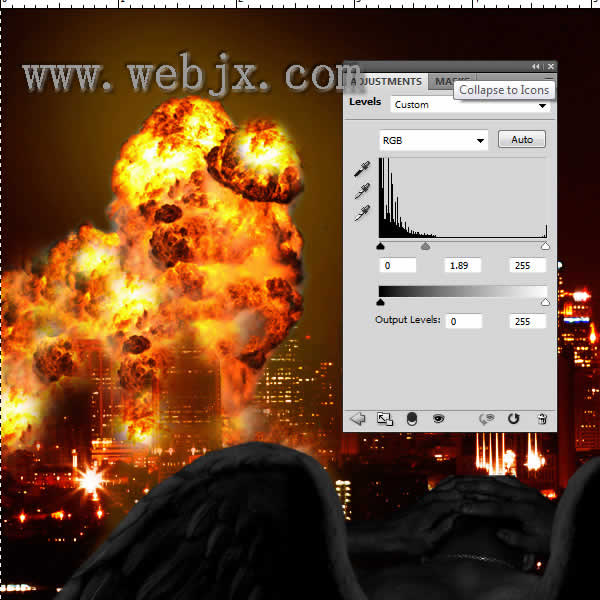

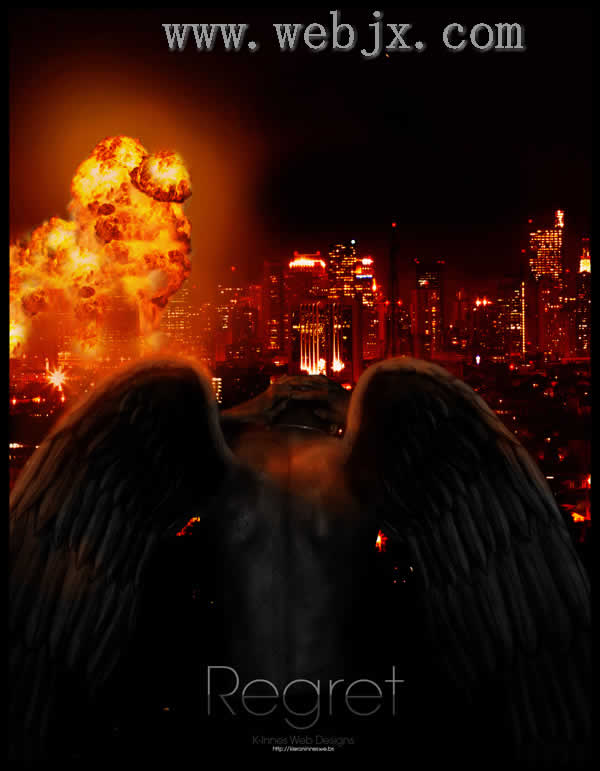
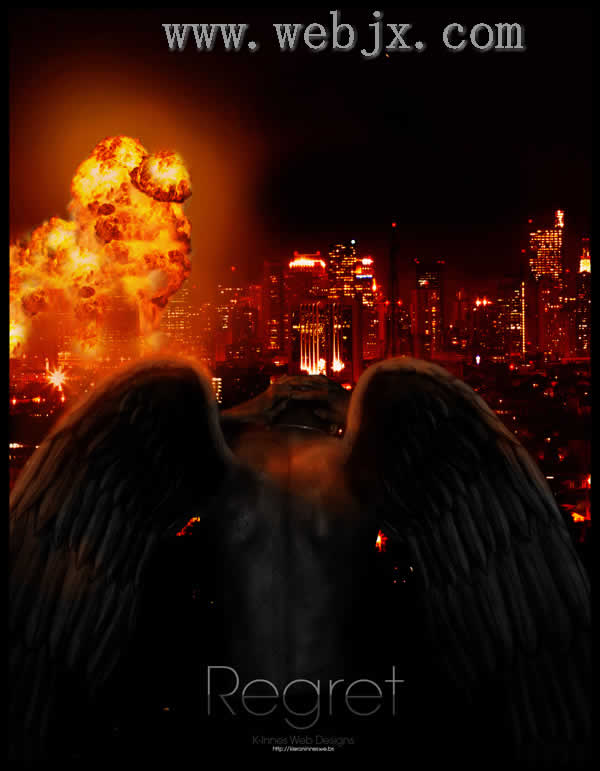

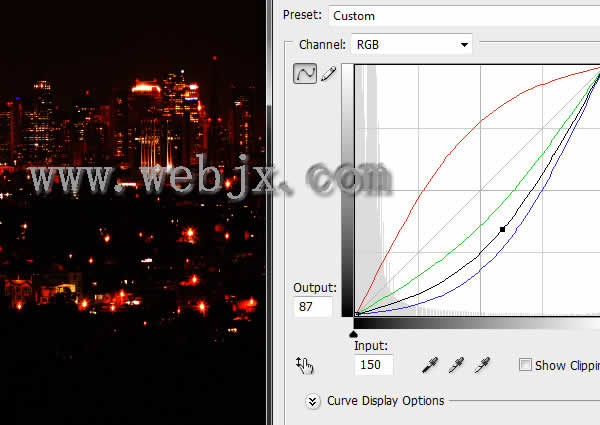


![]()